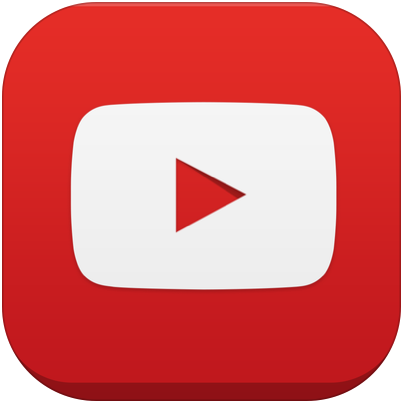こんにちはshinyaです。
今回はブログなどにYouTubeを埋め込む際に
関連動画を表示させない方法をお伝えしよう
と思います。
動画の再生が終わると自動的に関連した
動画がたくさん表示されて、訪問者さんが
そちらに流されていってしまう可能性が
ありますよね。
実際僕も他のブログやサイトに訪問して、
埋め込まれている動画を見て、そのまま関連
動画に流されそのままなんてことよくあります。
そういうこと自分のサイトでは防ぐ為に、
埋め込んだ動画に関しては関連動画は
表示させないようにした方が良いと思います。
YOUTUBE動画を埋め込む際に関連動画を表示させない方法
まずサイトにYouTube動画を埋め込む際に、
埋め込みコードを取得しますよね。
※動画の埋め込み方法自体がわからない方はこちら
ワードプレスの記事に画像と動画を挿入する方法とテーブルの使い方
そして埋め込みコードを取得して
貼り付けるとこのような感じになりますよね。
<iframe width=”854″ height=”480″ src=”https://www.youtube.com/
embed/XXXXXXXX” frameborder=”0″ allowfullscreen></iframe>
その中の下記の位置に?rel=0をコピペしてください。
<iframe width=”854″ height=”480″ src=”https://www.youtube.com/
embed/XXXXXXXX?rel=0” frameborder=”0″ allowfullscreen></iframe>
そうすると埋め込んだYOUTUBE動画再生後に関連動画を
表示させなくすることができます。
わざわざコピペするのが面倒であれば、
ワードプレスを使っている人なら
プラグインのAddQuicktagを使って
設定しておくと非常に楽に作業ができます。